win10怎麼刻錄文件到光盤,如今計算機已經成為人們生活中不可或缺的一部分,我們在電腦上處理各種文件、存儲重要資料已經司空見慣,在某些情況下,我們可能需要將這些文件燒錄到光盤中,以便在其他設備上進行查閱或傳遞。針對Win10操作係統用戶而言,如何有效地將文件刻錄到光盤成為了一個值得探討的問題。在本文中我們將探討Win10係統下的文件刻錄方法,幫助讀者輕鬆解決這一問題。
步驟如下:
1.第一步:找一張可刻錄的光盤放入電腦光驅。

2.第二步:係統自動彈出對話框,選擇將文件刻錄到光盤。
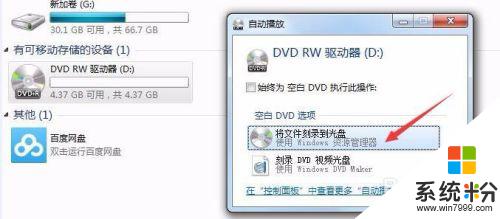
3.第三步:在跳出的對話框中輸入光盤名稱,在這裏我們選擇第二種方式(刻錄後不能刪除及更改)。
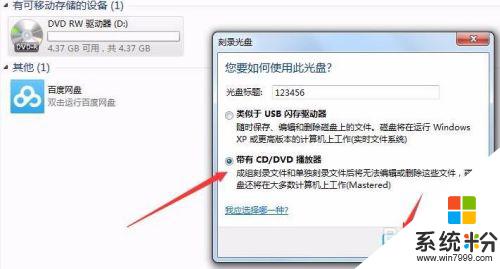
4.第四步:設置好後,把文件拖入光盤。會提示“準備好寫入到光盤中的文件”,此時文件還沒有被刻錄,在空白的地方點擊鼠標右鍵會看到“刻錄到光盤”,點擊後刻錄完成。
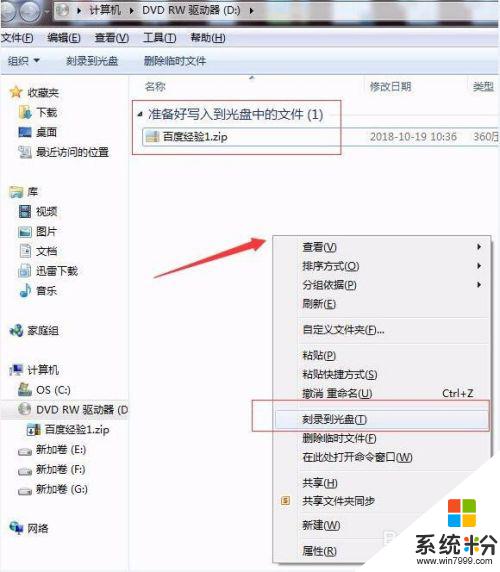
以上就是Win10如何將文件刻錄到光盤的全部內容,如果您遇到此問題,可以按照本文的方法進行解決,希望對大家有所幫助。
win10相關教程